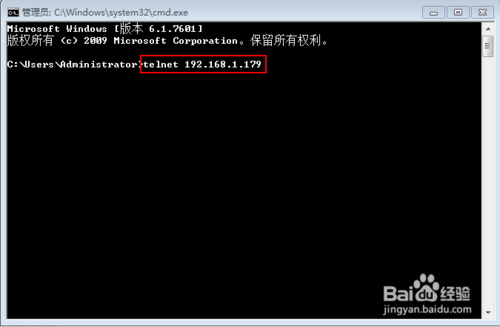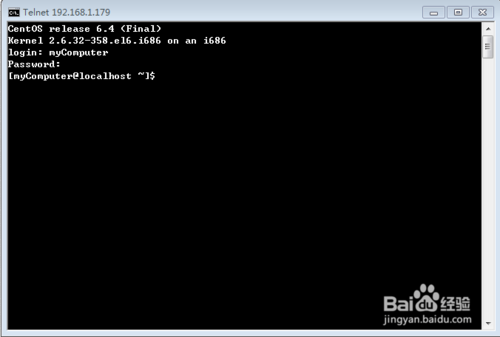Telnet協議是Internet遠程登錄服務的標准協議,它為用戶提供了在本地計算機上完成遠程主機工作的能力。很多終端使用者都習慣在計算機上利用Telnet會話來遠程控制服務器。這裡小編就分兩步為大家演示如何在Windows系統上利用Telnet協議連接Linux服務器。
步驟一:在Windows系統上打開Telnet功能;
步驟二:在Linux系統上啟用Telnet服務。

步驟一:Windows終端開啟Telnet功能
1/由於在Windows Vista之後的版本默認並沒有提供Telnet功能。如果需要使用Telnet就必須打開此項功能。以Windows 7為例,首先打開控制面板。
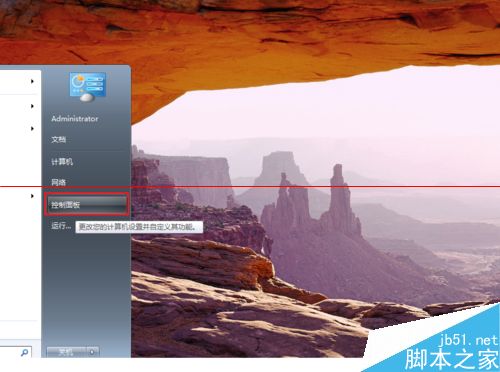
2/然後在控制面板中打開“程序和功能”。
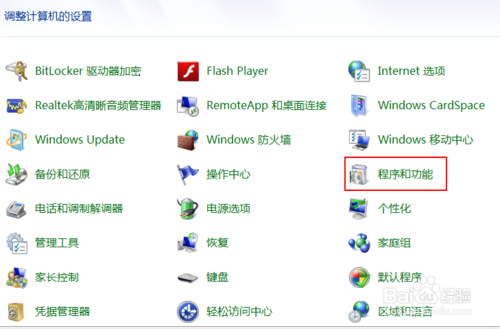
3/再在左上角點擊“打開或關閉Windows功能”。
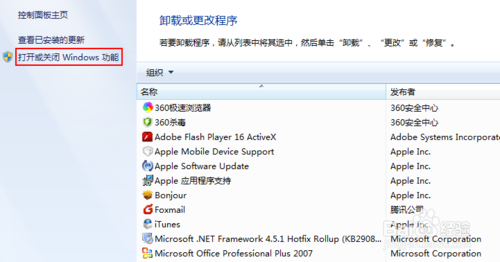
4/在“打開或關閉Windows功能”對話框中勾選“Telnet客戶端”,點擊確定,系統會自動安裝。到此Windows終端的工作已經完成。
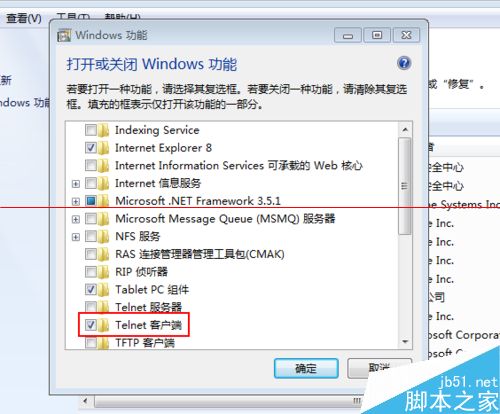
步驟二:Linux服務器開啟Telnet服務
1、許多Linux系統在默認情況下是不安裝Telnet服務的,如果需要使用就必須安裝此項服務。安裝的方法有很多,小編在這裡只介紹yum安裝Telnet服務,它的優點是能夠自動檢查安裝包的依賴文件不用人為干預,當然前提是系統必須聯網。在提示符下輸入“yum install -y telnet-server”命令安裝Telnet服務。最後出現Complete,代表安裝完成。
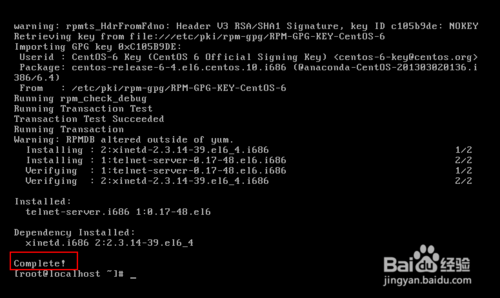
2、使用命令“vi /etc/xinetd.d/telnet”編輯Telnet的配置文件,將disable的值改成no。
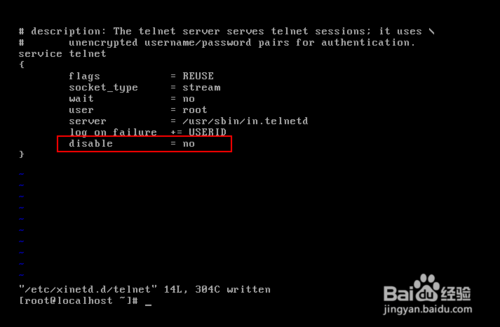
3、重啟啟動xinetd服務,使得telnet配置生效。
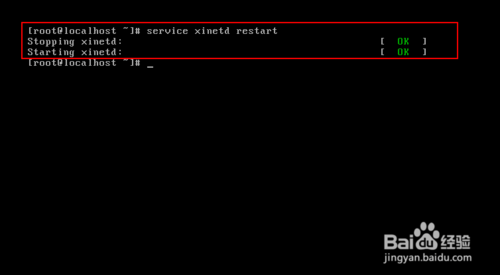
4、在Linux服務器上打開Telnet協議的23端口。使用命令“vi /etc/sysconfig/iptables”添加紅框內的代碼,保存。
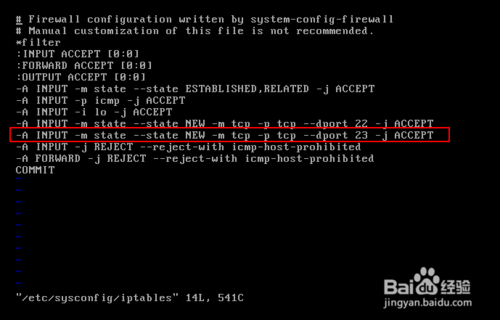
5、重新啟動iptables,使得防火牆策略生效。
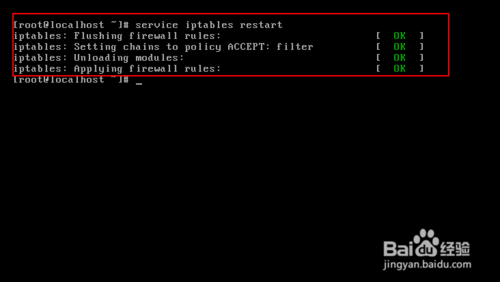
6、在Windows上,用“telnet IP地址”命令,再輸入用戶名和密碼,就可以完成Linux服務器的遠程登錄。